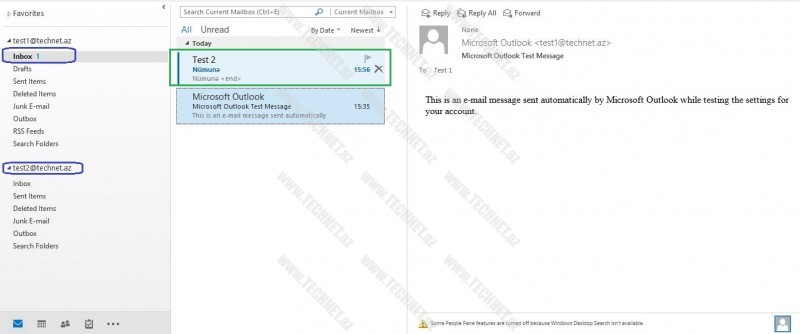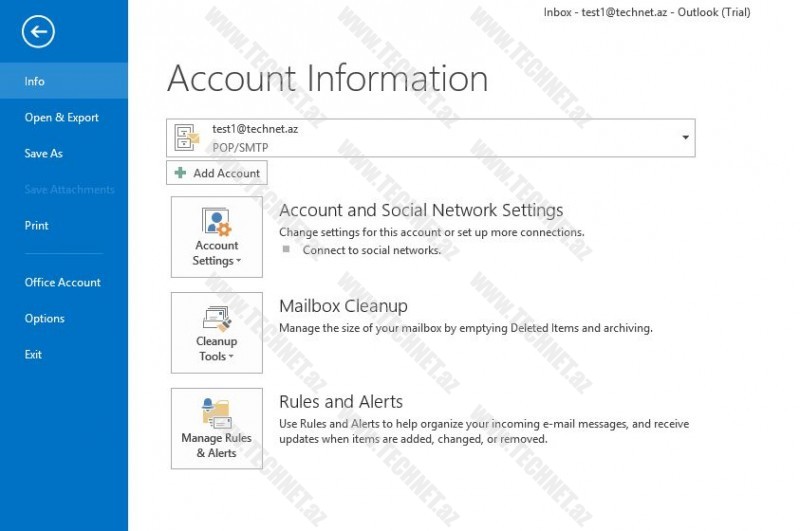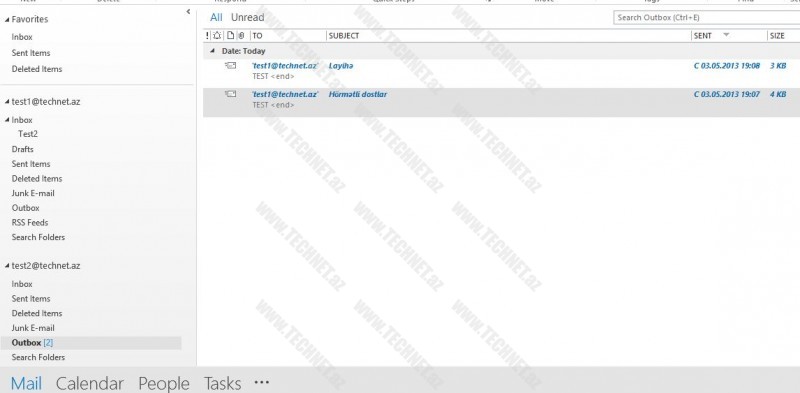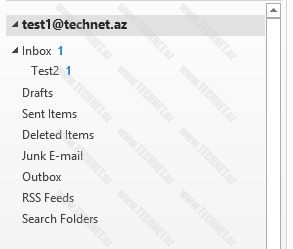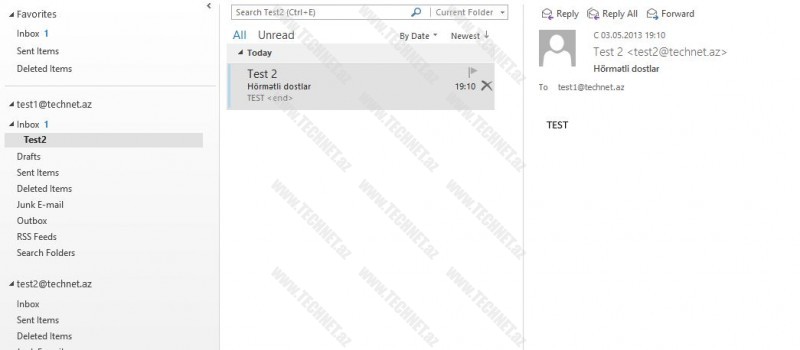Outlookda məktubları çeşidləmək üçün qaydaların (Rules) yaradılması
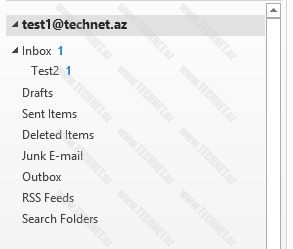
Salam dostlar. Bu məqalədə mütamadi olaraq məktublarla işləyən insanların işini asanlaşdıran çox gözəl bir funksiyadan danışacam və istifadəsini addım-addım izah edəcəyəm.
Gün ərzində xeyli məktublar alırıqsa, sonradan bizə lazım olan bir məktubu rahatlıqla tapmaq, və ya bir şəxslə yazışmalara göz gəzdirmək istəyiriksə məktubları çeşidləmək çox vacibdir. Bunu bizim əvəzimizə avtomatik edən qaydanı yaratmaq ən gözəl vasitədir.
İzah etmək asan olsun deyə test1@TechNet.az və test2@TechNet.az (İrəlidə şərti olaraq Test1 və Test2 adlandıracam) elektron ünvanlarından istifadə edəcəm. Və baxacıq görək test2-dən gələn Test1 ünvanındakı öncədən təyin edilmiş qovluqa yönlənirmi?
İlk olaraq Test2-dən Nümunə başlıqlı məktub göndərib Elektron ünvanların işlək olduğunu yoxlayıram.
İndi Test2-dən gələnlərin İnbox (Gələnlər) qovluğunun altındakı Test2-yə yönlənməsini təmin edək. Bunun üçün yuxarı sol küncdə FİLE hissəsinə daxil oluruq, aşağıdakı pəncərə ilə qarşılaşırıq.
Bu pəncərədə RULES and ALERTS seçimi ilə növbəti pəncərəyə keçirik.
Pəncərədən görünür ki, Default olaraq heç bir qayda yaradılmayıb. NEW RULE deyib növbəti pəncərəyə keçirik.
Bu pəncərədə bizə müəyyən nümunə qaydalar 3 kateqoriya altında verilib.
1) Mütəşəkkil qal (Stay Organized)
2) Məlumatlı qal (Stay up to date)
3) Yeni qayda yarat (Start from Blank Rule)
Bu nümunələrdə aşağıdakı mümkün variantlar verilib:
1) Mütəşəkkil qal (Stay Organized)
* Bir kəsdən gələn məktubları qovluğa daşı
* Mövzusunda xüsusi sözlər olan məktubları qovluğa daşı
* Hər hansı bir qrupa göndərilmiş məktubları qovluğa daşı
* Məktubu izləmək üçün bayraqla işarələ
* İnfoPath imkanından istifadə etmək üçün (Bu haqqda daha ətraflı məqalə yazmağa çalışacam 🙂 )
* RSS Feedləri bir qovluqa yığmaq üçün
2) Məlumatlı qal (Stay up to date)
* Gələn məktubun bildirişini ekrana çıxartmaq
* Məktub gələrkən səsli bildiriş almaq
* Məktub gələrkən mobil telefona bildiriş göndərmək
3) Yeni qayda yarat (Start from Blank Rule)
* Yeni – boş qayda yarat, gələn məktublara aid et
* Yeni – boş qayda yarat, gedən məktublara aid et
Biz Yeni – boş qayda yarat, gələn məktublara aid et deyərək davam edirik.
Gördüyümüz kimi çox sayda seçimlər açılır. Məsələn, Şəxs və ya qrupdan gələn; Mövzusunda xüsusi sözlər olan; Xüsusi bir hesabdan gələn; Yalnız mənə göndərilən; Adımın KİMƏ bölməsində olan; Vacibli qeyd olunan; Həssaslıqa görə qeyd olunan; Hər hansı hərəkətin icrası üçün qeyd edilən və s. bu tipli seçimlərə görə çeşidləmə imkanı verir.
Yalnız bir məqama xüsusi diqqət edək: Əgər biz qaydada həm şəxsdən gələn (Məs: test2@TechNet.az), həm də Mövzusunda xüsusi söz olan (Məs: Hörmətli dostlar) seçimi etsək, qayda bu şərtlərin hər ikisi təmin olunmuş məktuba aid ediləcək. Yəni tək Test2 ünvanından, lakin başqa Mövzu ilə gələn məktuba aid edilməyəcək. Bunu test etmək üçün sonda 2 fərqli məktub göndərib, tes edəcik.
İndi yuxarıda qeyd etdiyimiz 2 şərtlə Şəxsə və Mövzudakı xüsusi sözə görə seçim edirik. Şəxsi təyin etmək üçün altından xətt çəkilmiş hissəyə vururuq və növbəti pəncərə ilə qarşılaşırıq.
Bu pəncərədə Ünvan dəftərindən də seçim edə bilərik. Biz aşağıda test2-nin ünvanını qeyd edirik. Və eyni qayda ilə xüsusi mövzusu olan hissədə “Hörmətli dostlar” deyərək qeyd edirik.
Təyin etdikdən sonra Növbəti pəncərəyə keçirik. Burda şərtlərə uyğun məktub gəldikdə, onlarla nə etmək lazım olduğunu təyin edirik.
Burda da kifayət qədər çox seçimlə qarşılaşırıq. Məsələn, Təyin edilmiş qovluğa daşı; Kateqoriya təyin et; Sil; Birdəfəlik sil; Bir nüsxəsini təyin edilmiş qovluğa köçür; Şəxs və ya qrupa yönləndir; Şəxs və ya Qrupa əlavə olaraq göndər; Scripti çalışdır və s. kimi seçimlər var. Biz Təyin edilmiş qovluğa daşı deyirik və qovluğu yuxarıda qeyd etdiyimiz kimi təyin edirik.
Hansi qovluqun altında yaratmaq istəyiriksə onu qeyd edib, YENİ deyirik.
Test2 qovuluqu yaratdiq. OK deyib növbəti pəncərəyə keçirik.
Burda da çox sayda seçimlər var. Eynilə ilk pəncərədəki kimi: Şəxs və ya qrupdan gələn; Mövzusunda xüsusi sözlər olan; Xüsusi bir hesabdan gələn; Yalnız mənə göndərilən; Adımın KİMƏ bölməsində olan; Vacibli qeyd olunan; Həssaslıqa görə qeyd olunan; Hər hansı hərəkətin icrası üçün qeyd edilən və s. bu tipli seçimlərə görə çeşidləmə imkanı verir. Bu istisnalar, çeşidləmədə çox işimizə yarayacaq. Sadəcə test olduğu üçün mən heç birini təyin etmirəm.
Növbəti – sonuncu pəncərəyə keçirik. Bu pəncərədə Artıq Gələnlər qutusunda olanlara aid et – seçimini edirik ki, öncədən gələnlər də çeşidlənsin.
Artıq bir qaydamızın yarandığını görürük.
İndi isə Test2-dən 2 məktub göndərək. Baxaq görək nə olur.
F9 düyməsi ilə gələn məktubları qəbul edirik və görürük ki, bir məktub İnbox altına, digəri isə Test2 qovluğu altına daşınıb.
“Hörmətli dostlar” mövzulu məktubun TEST2 qovluğunda olduğundan əmin oluruq.
Əlavə olaraq deyim ki, bu əməliyyatın sadə variantlarından biri də, gələn məktubun üzərində sağ düymə ilə, Rule (Qayda) bölməsindən – Bu şəxsdən gələn məktubu qovluğa daşı – deyib, həmin şəxsin məktublarının çeşidlənmədən hər hansı qovluğa daşınmasını təmin edə bilərik.
Bu qədər. İnşAllah ki, yararlı məqalə olmuşdur.